So erhalten Sie Schlafenszeit-Benachrichtigungen basierend auf der Zeit, zu der Sie aufwachen müssen

So erhalten Sie Schlafenszeit-Benachrichtigungen basierend auf der Zeit, zu der Sie aufwachen müssen
Es gibt viele Notiz- und Projekttracker, doch diese sind entweder zu umständlich oder zu einfach und halten nicht, was sie versprechen. Noteliner ist eine einfache, schnörkellose Windows-Anwendung, mit der Sie Aufgaben, Projektdetails, Notizen und andere Informationen hierarchisch gliedern können.
Obwohl es einfach und leicht ist, bietet es eine ganze Reihe von Funktionen, darunter das Zuweisen von Fälligkeitsdaten zu Notizen, Priorisieren, Zuweisen von Aufgaben an Personen (sehr nützlich für Projektmanager) oder Markieren als erledigt, um nur einige zu nennen.
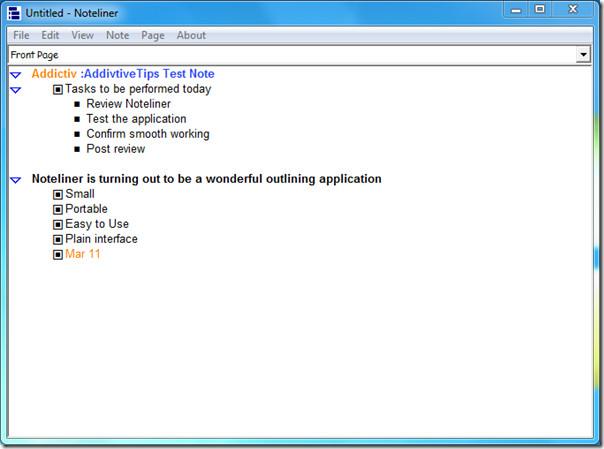
Auch die Ansichten sind unterschiedlich. Durch den Wechsel über das Menü „Ansicht“ können Sie Notizen sehen, die einer bestimmten Person zugewiesen sind, überfällige Notizen, priorisierte Notizen oder datierte Notizen. Im obigen Screenshot zeigt beispielsweise der orangefarbene Text die Person an, der die Notiz zugewiesen wurde, und das hellorangefarbene Datum das Fälligkeitsdatum. Diese Funktionen sind über das Menü „Notizen“ zugänglich.
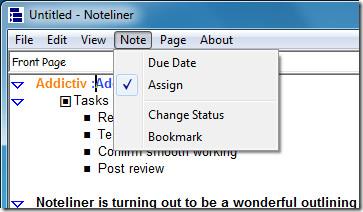
Die Notizenhierarchie wird automatisch durch die Tabulatortaste aufgebaut. Mit der Tabulatortaste gelangen Sie eine Ebene tiefer, mit Umschalt+Tab zurück zur vorherigen Ebene. Für jede neue Ebene werden unterschiedliche Aufzählungszeichen verwendet.
Der Autor gibt es für Windows 2000 und Windows XP an, unser Test mit Windows 7 war jedoch auch erfolgreich. Das Tool ist in Visual C++ geschrieben und portabel.
So erhalten Sie Schlafenszeit-Benachrichtigungen basierend auf der Zeit, zu der Sie aufwachen müssen
So schalten Sie Ihren Computer über Ihr Telefon aus
Windows Update arbeitet grundsätzlich in Verbindung mit der Registrierung und verschiedenen DLL-, OCX- und AX-Dateien. Falls diese Dateien beschädigt werden, sind die meisten Funktionen von
Neue Systemschutz-Suiten schießen in letzter Zeit wie Pilze aus dem Boden, alle bringen eine weitere Antiviren-/Spam-Erkennungslösung mit sich, und wenn Sie Glück haben
Erfahren Sie, wie Sie Bluetooth unter Windows 10/11 aktivieren. Bluetooth muss aktiviert sein, damit Ihre Bluetooth-Geräte ordnungsgemäß funktionieren. Keine Sorge, es ist ganz einfach!
Zuvor haben wir NitroPDF getestet, einen netten PDF-Reader, der es dem Benutzer auch ermöglicht, Dokumente in PDF-Dateien zu konvertieren, mit Optionen wie Zusammenführen und Aufteilen der PDF
Haben Sie schon einmal ein Dokument oder eine Textdatei mit redundanten, unbrauchbaren Zeichen erhalten? Enthält der Text viele Sternchen, Bindestriche, Leerzeichen usw.?
So viele Leute haben nach dem kleinen rechteckigen Google-Symbol neben Windows 7 Start Orb auf meiner Taskleiste gefragt, dass ich mich endlich entschlossen habe, dies zu veröffentlichen
uTorrent ist mit Abstand der beliebteste Desktop-Client zum Herunterladen von Torrents. Obwohl es bei mir unter Windows 7 einwandfrei funktioniert, haben einige Leute
Jeder muss bei der Arbeit am Computer häufig Pausen einlegen. Wenn Sie keine Pausen machen, besteht eine große Chance, dass Ihre Augen aufspringen (okay, nicht aufspringen).







